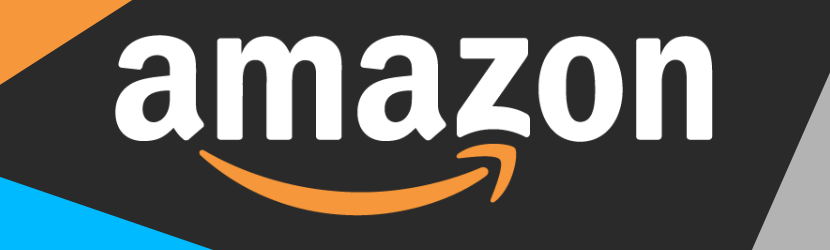Os explicaré cómo ejecutar juegos de PS1 directamente, sin utilizar ningún OPL, y luego una manera de cargar juegos de PS1 desde cualquier OPL tenga o no la opción de detectar juegos de PS1 incluso con la nueva versión 1.0.0.
El motivo de enseñaros a jugar a PS1 desde el USB es porque esta manera es compatible ya si tenéis el FHDB o el FMCB, y como os he dicho funcionará con cualquier OPL.
Empezaremos desde el método más básico, que nos permitirá entender el funcionamiento de carga de juegos de PS1, y poco a poco iremos automatizando el proceso incluso pondremos carátulas.
Información y Enlaces de Interés
- GUI Format: Para formatear cualquier dispositivo a FAT32.
- WIKI POPStarter
- Ultra ISO
- IGR cutom menu (Gledson999 & El_Patas): POPS en español. Desde el repositorio de Paper DJ.
- Entra EOL sobre información de POPS: by El_Patas
- POPStaerter Game Installer for OPL 1.0.0.1
Vídeotutorial
POPS, POPSTARTER, VCD? La Idea General


Primero quiero explicar la idea principal del método que vamos a ver en el vídeo así como aclarar los conceptos que más suelen salir cuando buscamos información de ejecutar juegos de PS1 en Ps2.
Nosotros instalaremos los juegos de PS1 en un USB que después conectaremos a una PS2. Aunque Ps1 corra de manera nativa juegos de Ps1 desde disco, no lo puede hacer desde un disco duro o un dispositivo USB, así que para ello utilizaremos un emulador licenciado por la propia SONY llamado POPS que pondremos en nuestro USB.
Donde también incluiremos los juegos dePS1 que deben de estar en formato VCD, ya que es el formato que entiende POPS.
La PS2 no es capaz de ejecutar el emulador POPS directamente, necesita una pequeña ayuda, y aquí es donde entra POPStarter, un lanzador para ejecutar juegos de PS1. Como el POPstarter está en foramto .ELF, es decir, es ejecutable para PS2, cuando lo arranquemos cogerá el juego de PS1 y lo ejecuta en el emulador POPs.
Sobre los juegos VCD, no os preocupéis, que utilizaremos un conversor de CUE_BIN a VCD, y sino lo tuviéramos en CUE_BIN, pues intentamos convertirlo antes.
Y una vez lo tengamos todo, ya podremos conectar el pendrive a nuestra PS2 y empezar a jugar a PS1!
En versiones antiguas, el POPstarter incluía el emulador POPs, pero al no ser de libre distribución a día de hoy no se incluye y lo tendremos que buscar.
Dónde Encontrar Backups de PS1 o el emulador?
Desde mi canal no voy a distribuir nada que no sea de libre distribución, o almenos intentarlo pero no os preocupéis porque el emulador POPS es muy fácil encontrarlo.
Aquí teneíes la referencia del nombre del fichero del emeulador para USB y su md5, y con una simple búsqueda en Google podéis encontralo fácilmente.
- POPS_IOX.PAK a625d0b3036823cdbf04a3c0e1648901
Sobre los backups igual, hay muchas webs que podéis bajar isos de PS1, por ejemplo, desde aquí no os diré que pongáis en Google “PS1 redump archive”.
Ejecutar juegos de PS1 en PS2 SIN OPL
Desde la guía rápida nos descargaremos y descomprimiremos el Quickstater pack que incluye la última versión del POPStarter y algunas utilidades que ya veremos.
Pues ahora necesitamos un Pendrive formateado en FAT32 que conectaremos en nuestro PC, si por la capacidad de vuestra memoria Windows no os deja formatear a FAT32, aquí os dejo una utilidad que os lo hará sin problemas.
En la raíz de nuestra memoria USB crearemos una carpeta llamada POPS y pondremos dentro el emulador para que quede instalado.
Ahora vamos a poner los juegos, recordad que deben de estar en formato VCD así que antes tendremos que convertirlos.
Dentro del Quickstarter pack encontramos la utilidad de convertir imágenes BIN/CUE a VCD. Simplemente tendréis que arrastrar el CUE (no el BIN) de vuestra iso al ejecutable CUE2POPS_2_3.exe. Y cuando acabe, nos habrá dejado la imagen en formato VCD.
Ya sea que tengamos los juegos en otro formato, o que tengamos la parte BIN en varios tracks como es mi caso en los otros juegos, deberemos de convertir estas isos en formato CUE y un único BIN.
Os dejaré el UltraISO para convertir imágenes, en mi caso, abriré el primer BIN, es decir, el del Track 1.
Cuando tengamos los BIN y CUE de cada juego y los hayamos transformado en VCD los pasaremos dentro de la carpeta POPS de nuestro pendrive y ya tendríamos los juegos instalados!
Ahora necesitamos del POPstarter para poder ejecutarlos. Si volvemos al Quicksarter pack, ahí tendremos el POPSTARTER.ELF que lo copiaremos directamente donde los juegos.
Este fichero lo vamos a dejar ahí, no lo vamos a tocar, luego os contaré, y lo que vamos a hacer es una copia del POPSTARTER para cada juego, osea 4 copias.
Y cada copia la vamos a renombrar tal cual nos indica la guía. empezando con dos XX en mayúscula, un punto y el nombre exacto del fichero VCD del juego. Cuando hayamos acabado, pondremos el pendrive en nuestra PS2 y la encendemos.
Vamos a ir directamente a abrir un Ulaunchelf, le daremos al circulo y buscaremos los POPStarter de nuestros juegos dentro de mass.
Ya estáis viendo que todos los .ELF están en verde, así que cuando ejecute uno lo que va a hacer es buscar el VCD con el mismo nombre y ejecutarlo sobre el emulador POPS que tenemos en el mismo directorio arrancará sin problemas.
Para salir del juego, se ha de presionar L1,L2,R1,R2 start y select a la vez. Y nos saldrá un mensaje en japonés, no so preocupéis, el emulador es de SONY y está en japonés. En resumen,con la opción de la izquerda confirmamos que queremos salir, sino la derecha.
Ya habíes visto que no es para nada complicado, aún así luego os diré como ponerlo en Español.
Sí habéis pensado que esto que hemos hecho de los archivos ELF para cada juego es un palo, hay una versión de ULaunchelf llamada uLE_kHn_20191110 que no neceistan todo tan masticado, solo con tener los juegos VCD y el fichero POPSTARTER.elf que habíamos dejado es suficiente, puede ejecutar directamente un VCD y el propio ulaunchelf es capaz de gestionarlo mediante el POPSTARTER.elf y cargar directamente el juego como estáis viendo
Si me habéis seguido de mis otros vídeos, este Ulaunchelf ya lo tendremos instalado y sino también encontramos esta versión dentro del Quickstarter pack con información de como instalarla.
Y para guardar partidas, cada vez que ejecutamos un juego se generan dos memorias virtuales automáticamente que se guardan en carpetas junto a los juegos de PS1.
Ejecutar juegos de PS1 en PS2 EN CUALQUIER OPL
Tal como lo tenemos ahora no podemos ejecutar ningún juego o .elf desde el OPL. Pero ya que tengo la Ps2 encendida aprovecho para arrancar laversión 1-0-0 y configurar dos cosillas.
Apretaremos start para entrar en el menú y entramos en settings. Ahora pondremos el modo USB Auto para que nos lea el USB y también activaremos el modo APP para que nos muestre las aplicaciones. Le damos a OK y acordaros de guardar cambios.
Al volver ya veis que ni en Apps ni en USB tenemos nada, necesitamos crear un fichero de configuración para indicar al OPL dónde están nuestras APPs.
Pondremos otra vez nuestro pendrive al PC, no os asustéis, estas carpetas os la ha generado el OPL ya que es su estructura.
En la misma raíz vamos a crear un fichero llamado conf_apps.cfg.
Ahora lo abriremos, yo os recomiendo el Notepad++, pero lo podéis hacer tranquilamente con el Notepad normal.
Vamos al fichero de configuración y escribimos una ruta parecida a esta para cada juego:
Nombre del Juego=mass:/POPS/XX.Nombre del Juego.ELF
Antes de probar esto, aprovecho y os comento para traducir si queréis el emulador POPs.
Aquí tenéis un hilo del EOL creado por el_Patas con un montón de información y muy útil sobre el emulador POPS y que os recomiendo que le echéis un ojo. Pues este señor junto con Gledson999 han creado la traducción al Español y al Inglés que también os dejaré en la entrada de mi blog.
Tal como dice, simplemente hay que poner los ficheros del idioma que queráis dentro de la carpeta POPs.
Y ahora sí, con todo esto volvemos a poner el USB en nuestra Ps2 y arrancamos el OPL 1.0.0. Y si ahora vamos a Apps, vemos aquí el listado de nuestros juegos y a la derecha abajo la ruta del ELF, y de esta manera desde la pestaña de Apps podemos ejecutar juegos de PS1 en cualquier OPL.
Proceso automático de pasar juegos de PS1
Bien, ahora ya sabemos como arrancar juegos de PS1 utilizando el POPStarter. Lo hemos hecho directamente desde el ulaunchelf y desde el OPL, pero no deja de ser un poco palo todo esto.
Así que una vez habéis llegado hasta aquí y entendéis el proceso de arrancar juegos de PS1, vamos a automatizar el proceso además de incluir las carátulas.
Para ello, utilizaremos la aplicación POPStaerter Game Installer for OPL 1.0.0.1.
Este programa os facilita la vida, es muy simple, ejecutáis, seleccionáis vuestra imagen y os lo coloca todo bien convertido y configurado en el pendrive.
Aquí os dicen que si faltan caratulas se pueden poner en la carpeta Arte, y un problema que tiene esta versión es que no hay carátulas para juegos PAL, pero se os explica cómo buscarlas y ponerlas.
Podemos utilizar el UltraISO para abrir las imágenes y ver el fichero que tiene como nombre el identificador del juego, y utilizarlo para descargar carátulas.
Lo seleccionamos y lo copiamos.
Ejecutamos a aplicación con permisos de administrador. Primero nos pregunta la unidad donde queremos instalar los juegos, así que seleccionar la unidad de vuestro pendrive.
Y ahora le damos a Install Game y seleccionamos el fichero cue de un juego, y automáticamente ya nos ha detectado la carátula y nos lo está instalando en el USB.
Cuando haya acabo, abrimos el OPL 1.0.0, nos vamos a APPs y vemos todo bien instaladito y con carátulas. Y como antes, simplemente con darle ya nos arranca el juego.